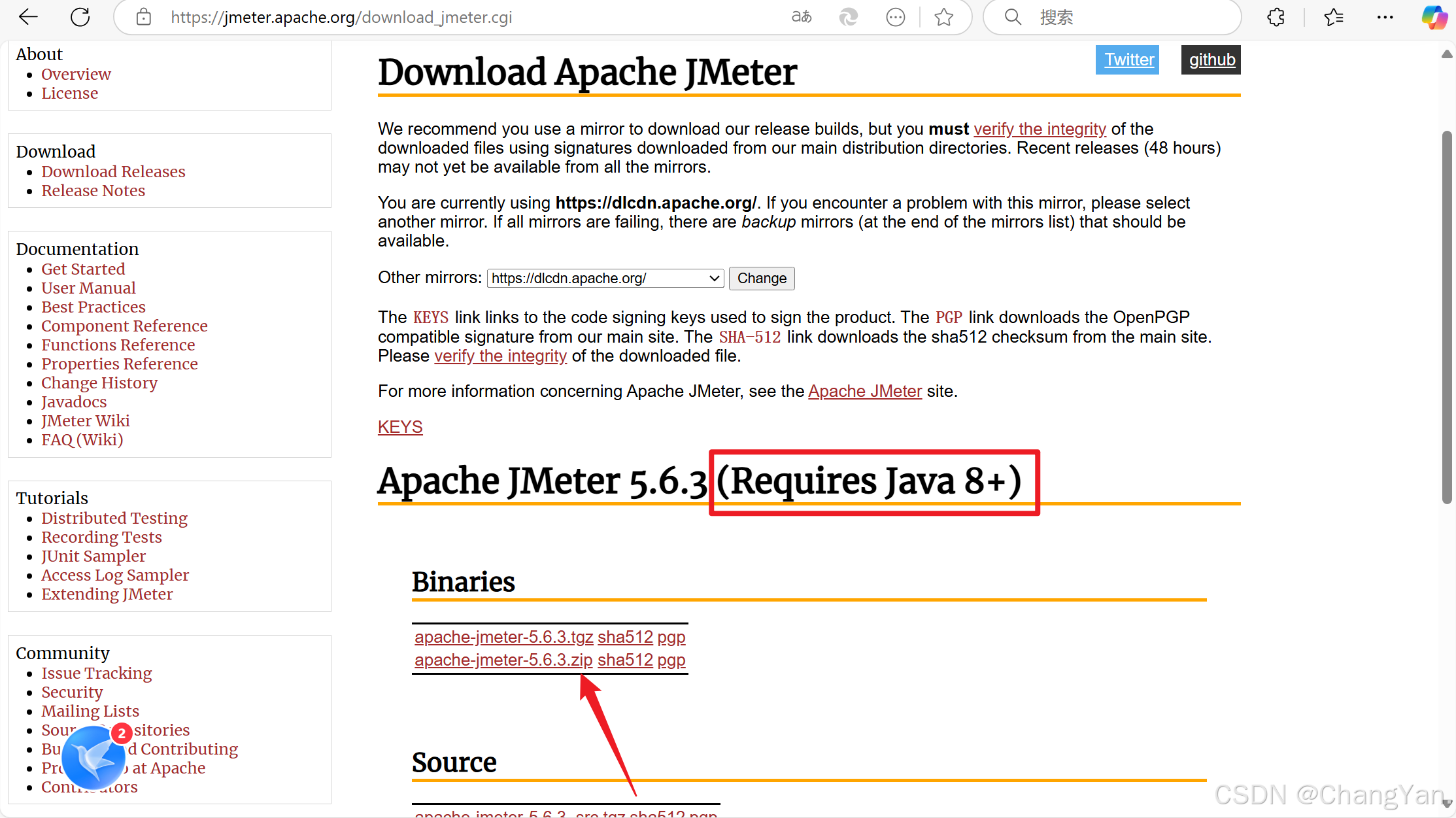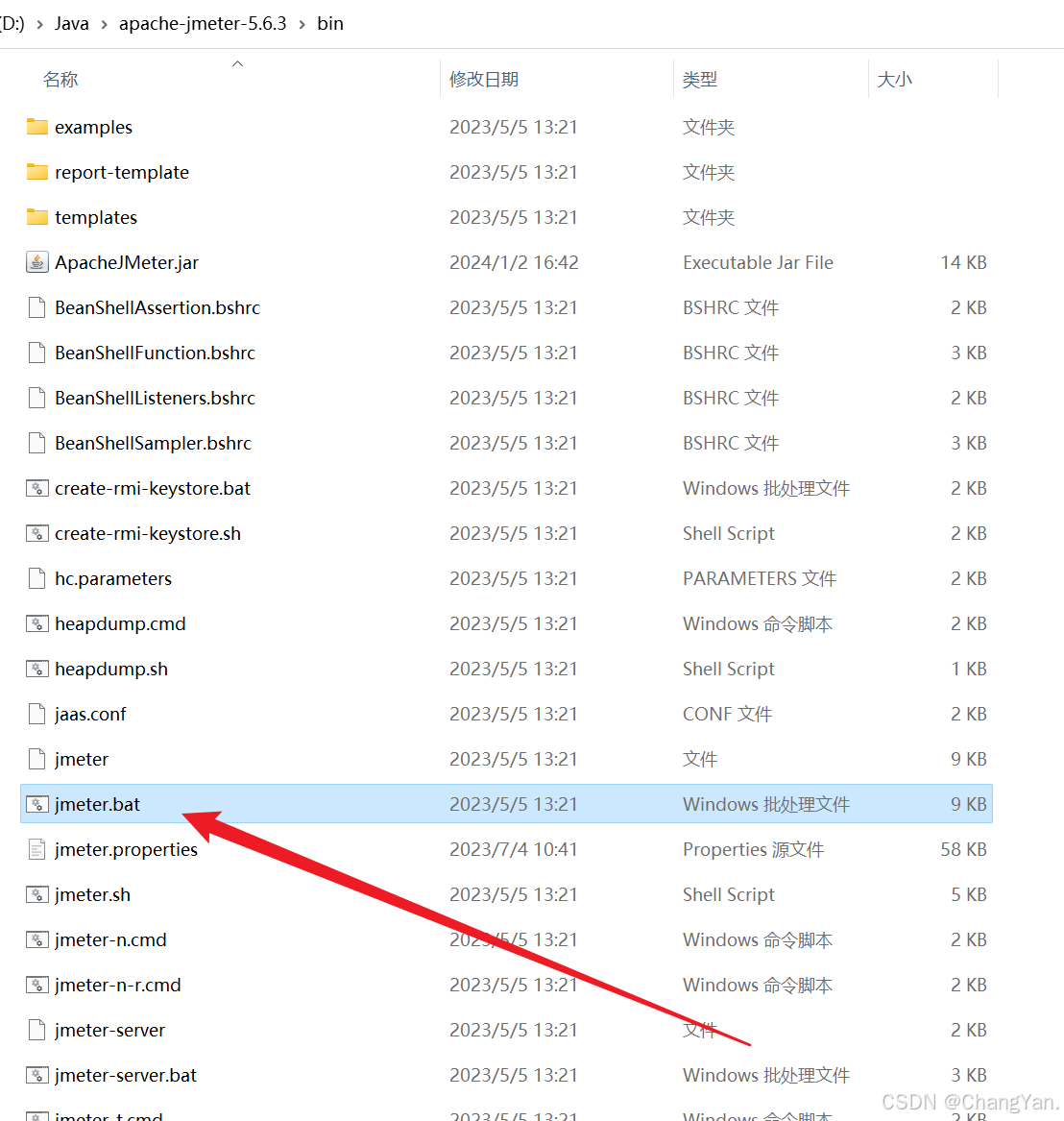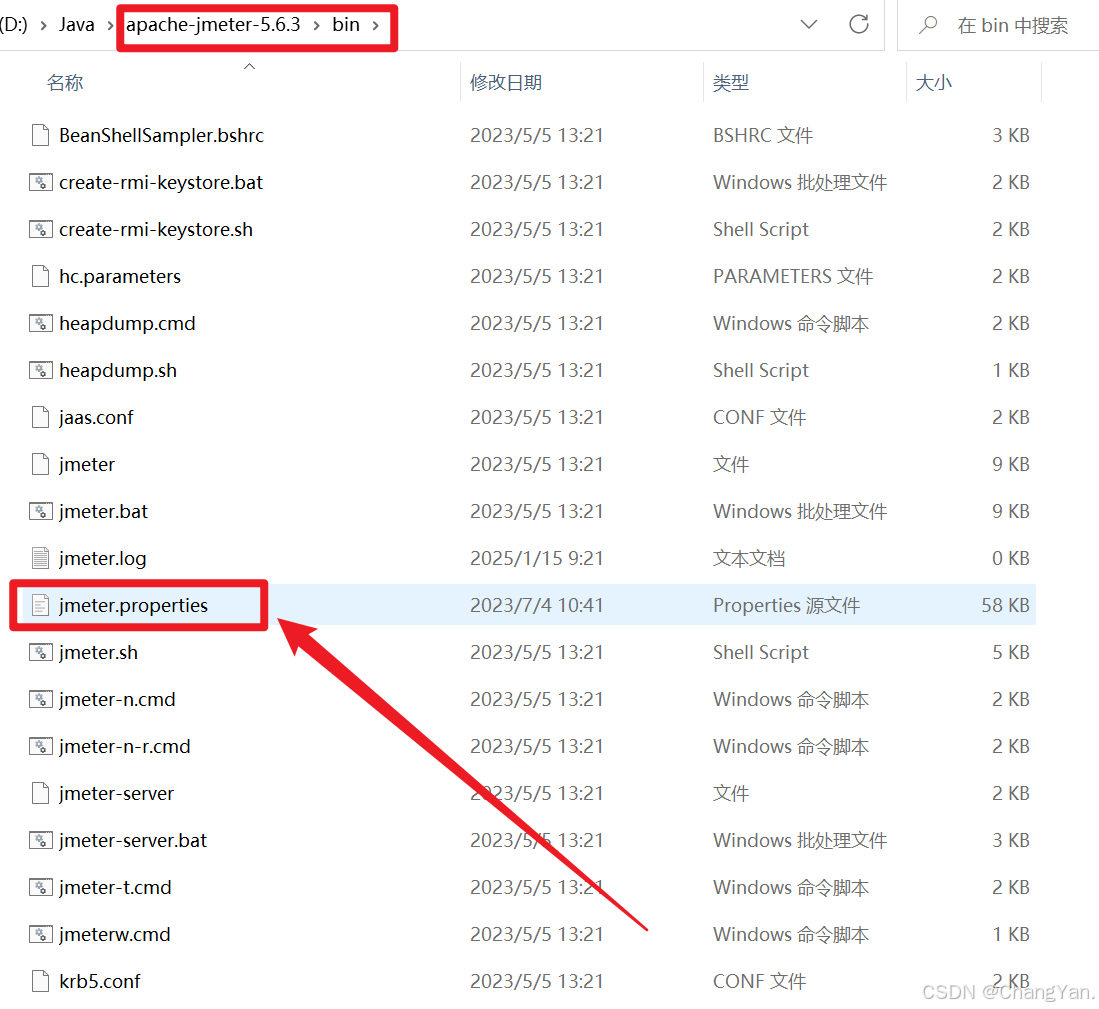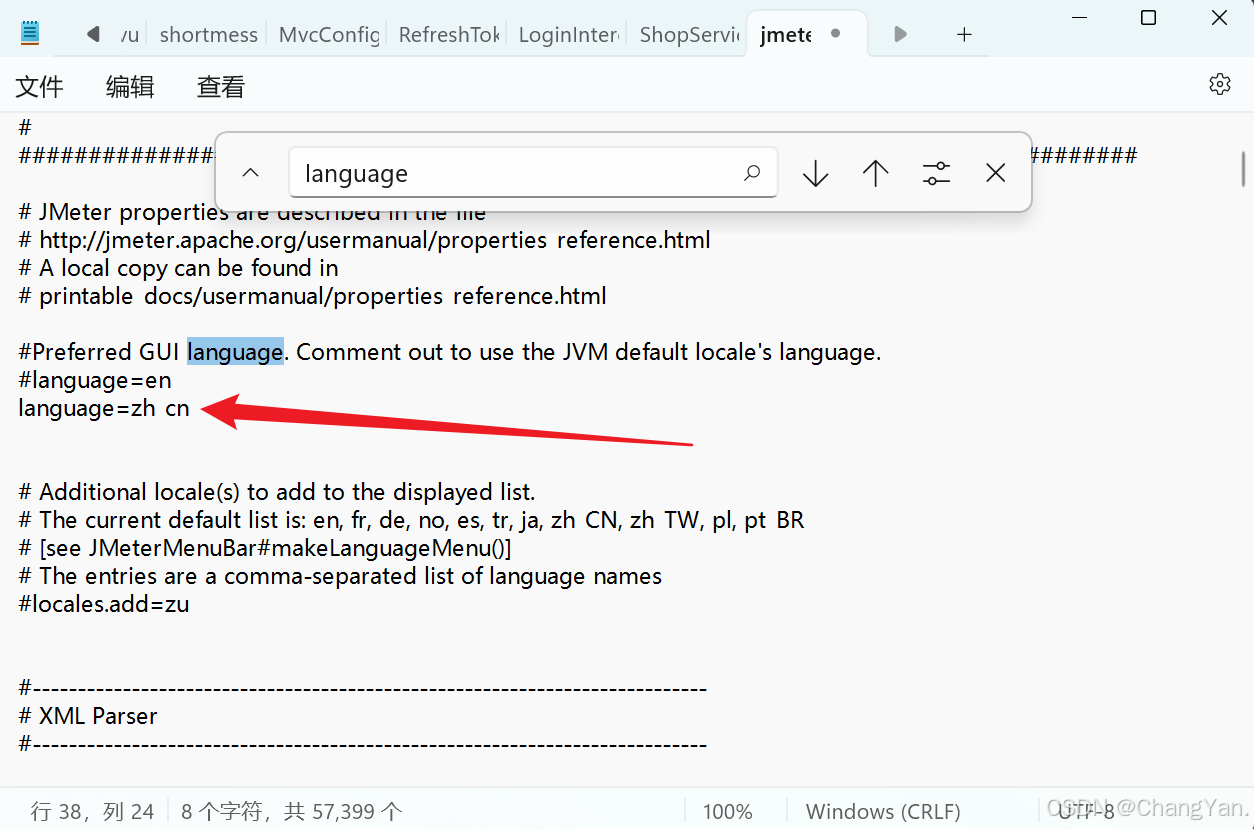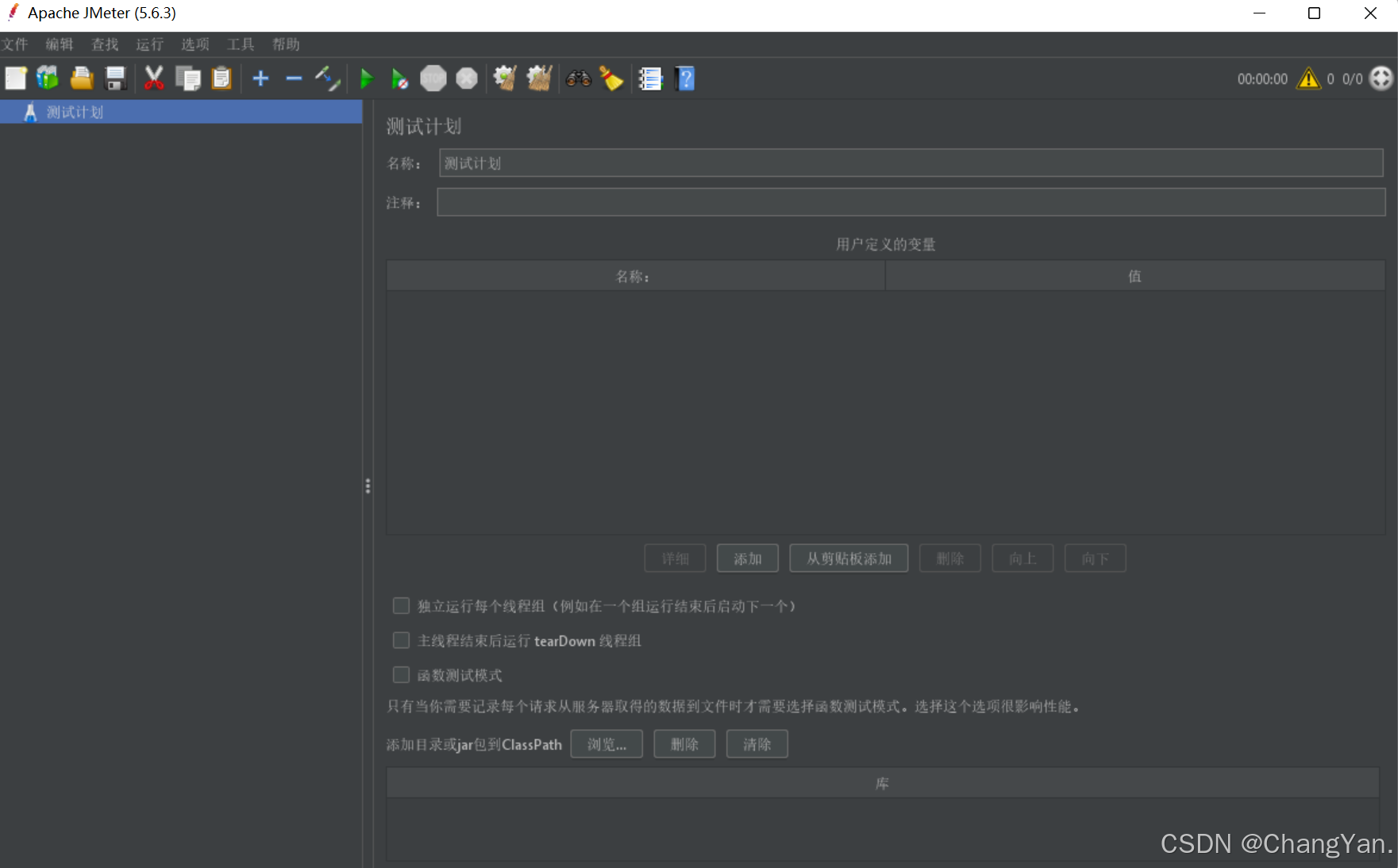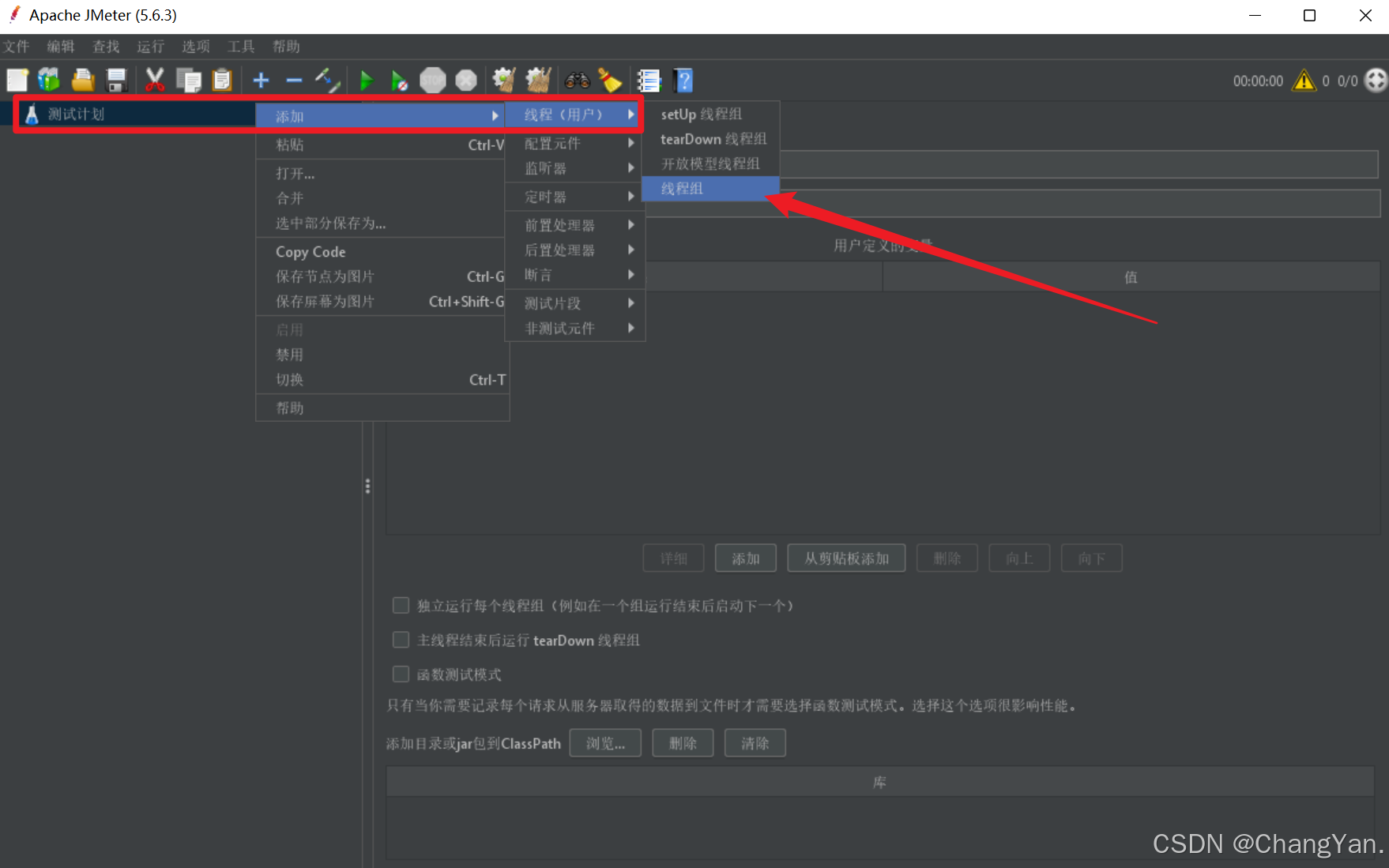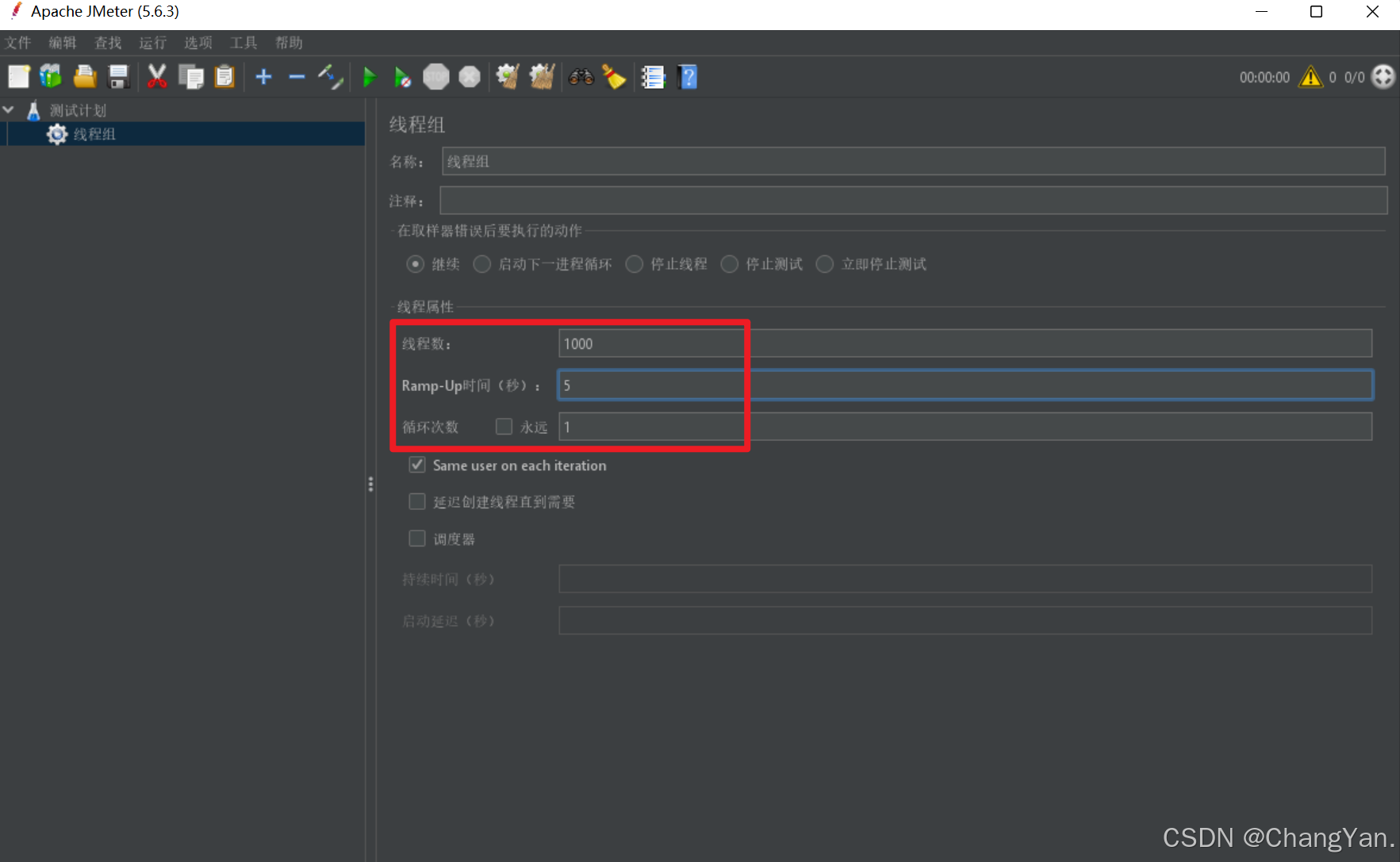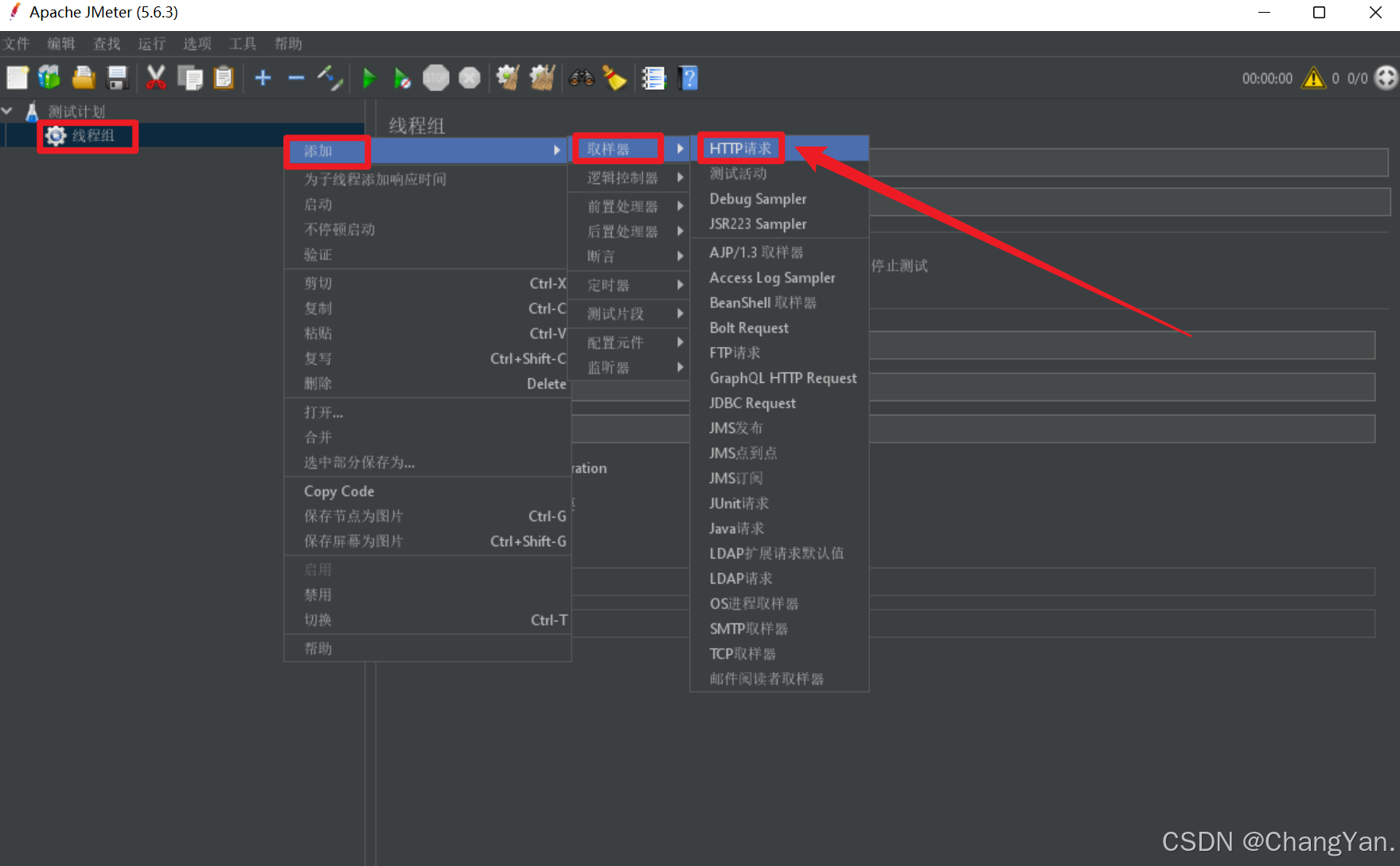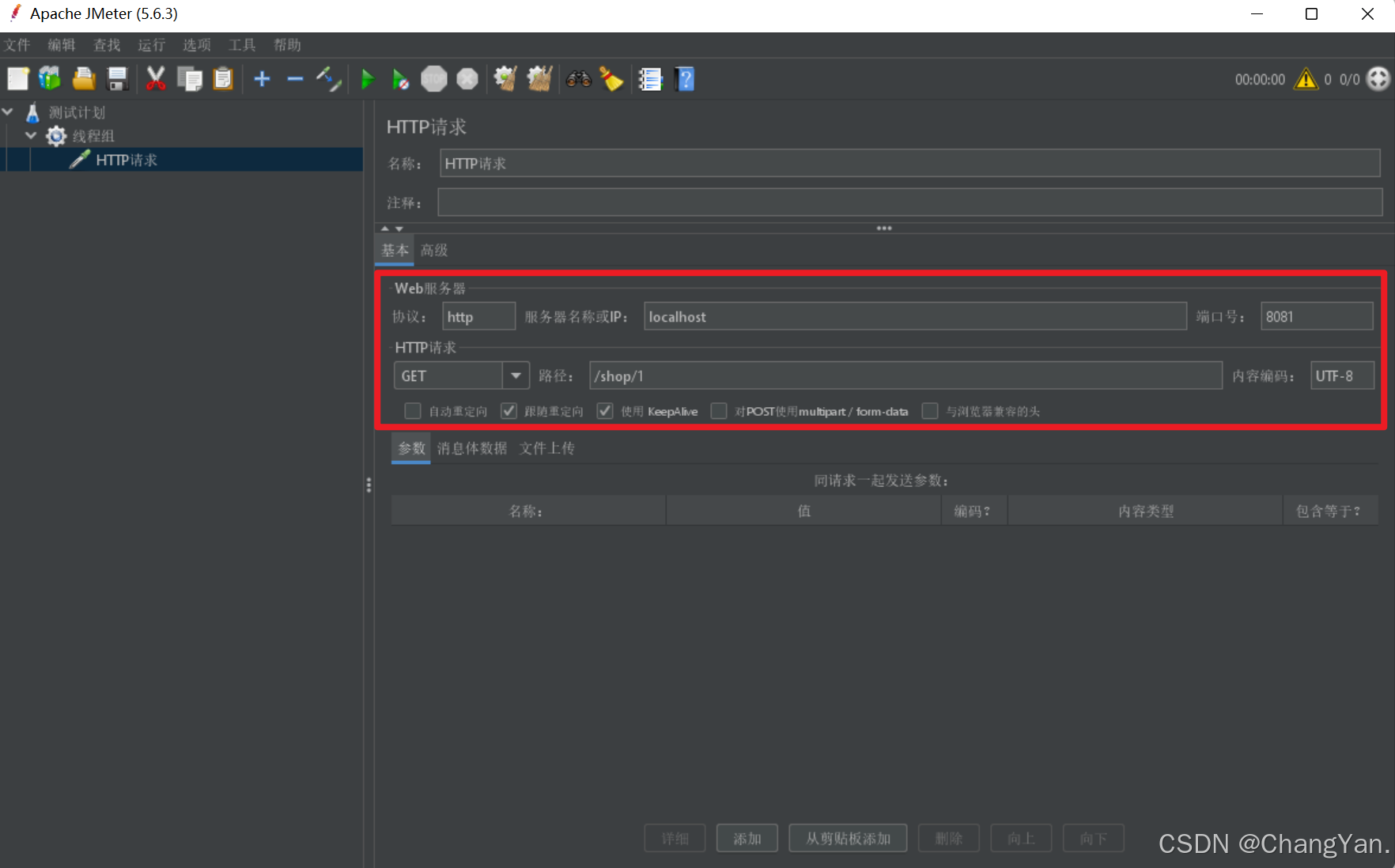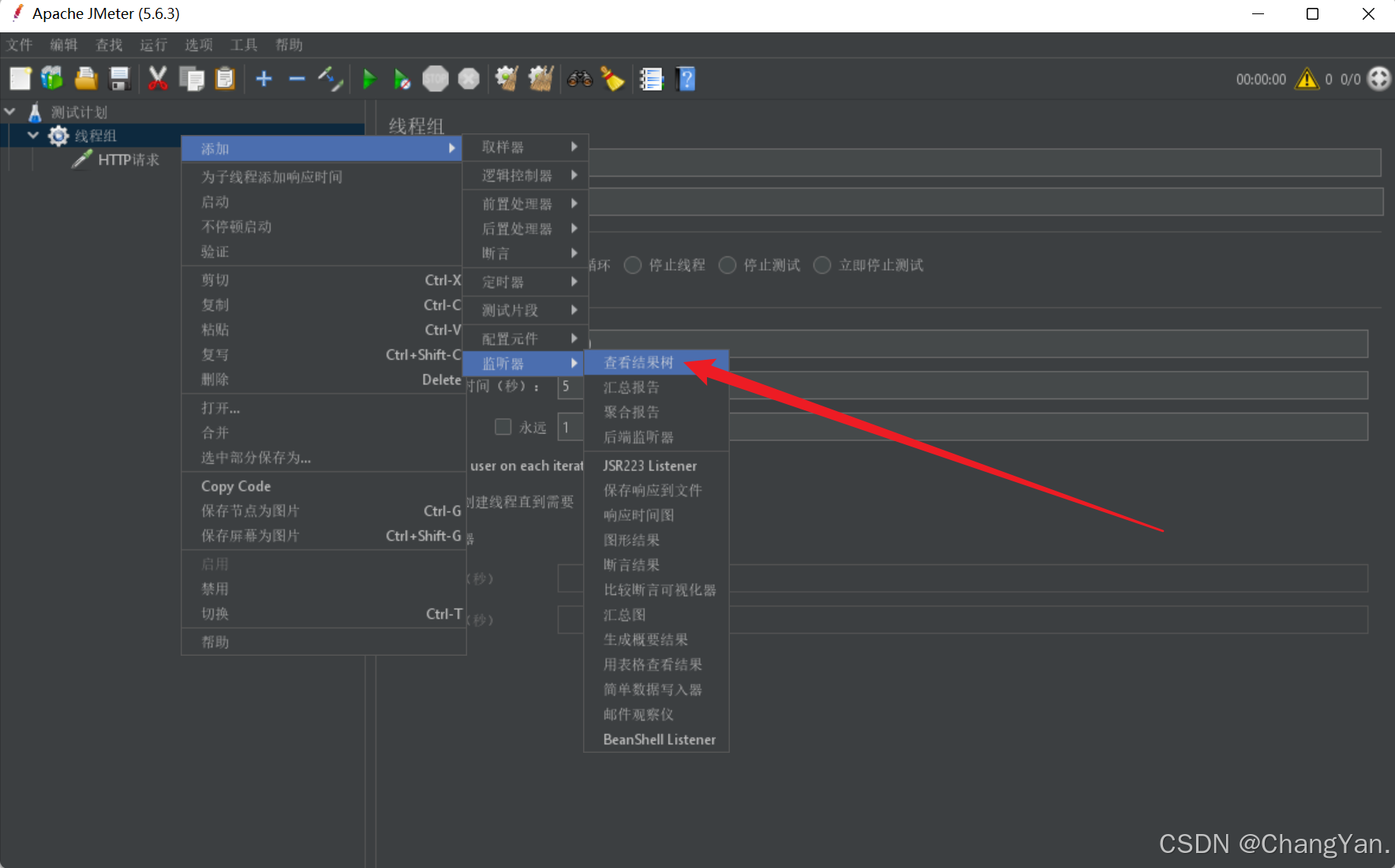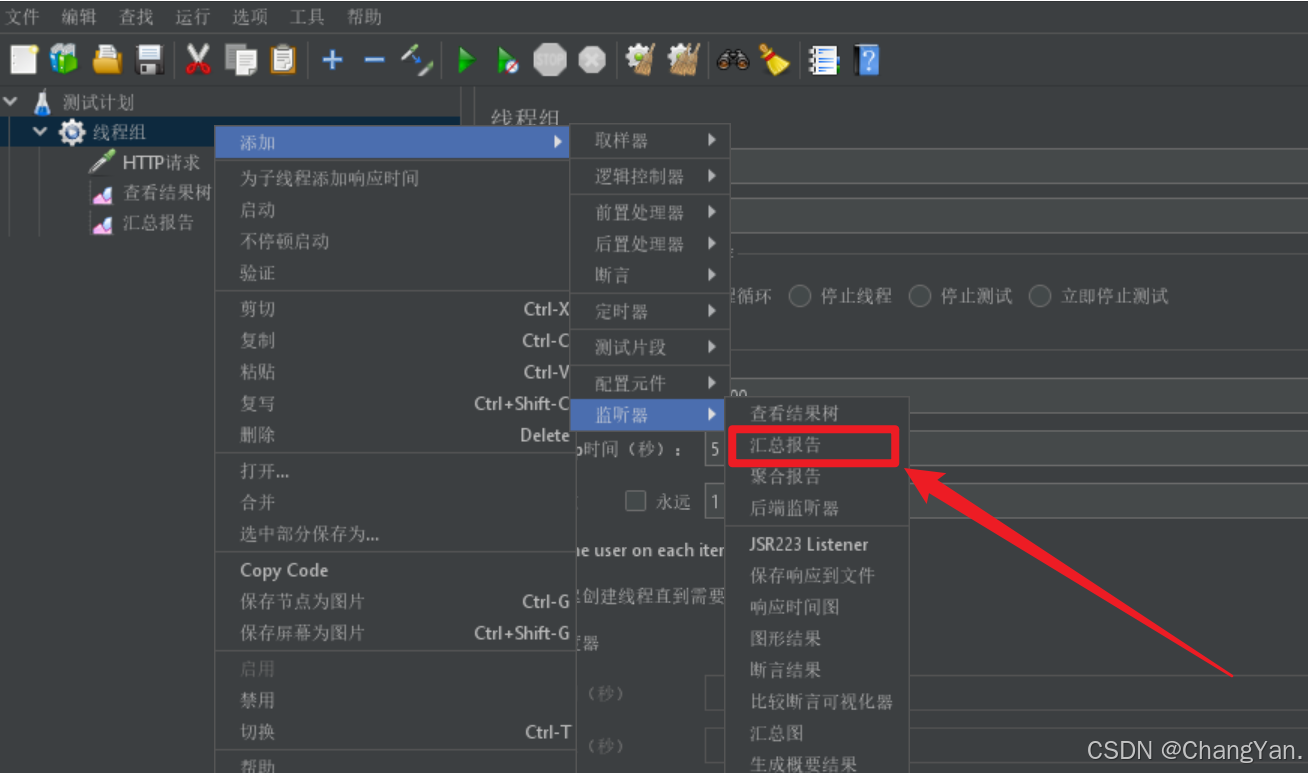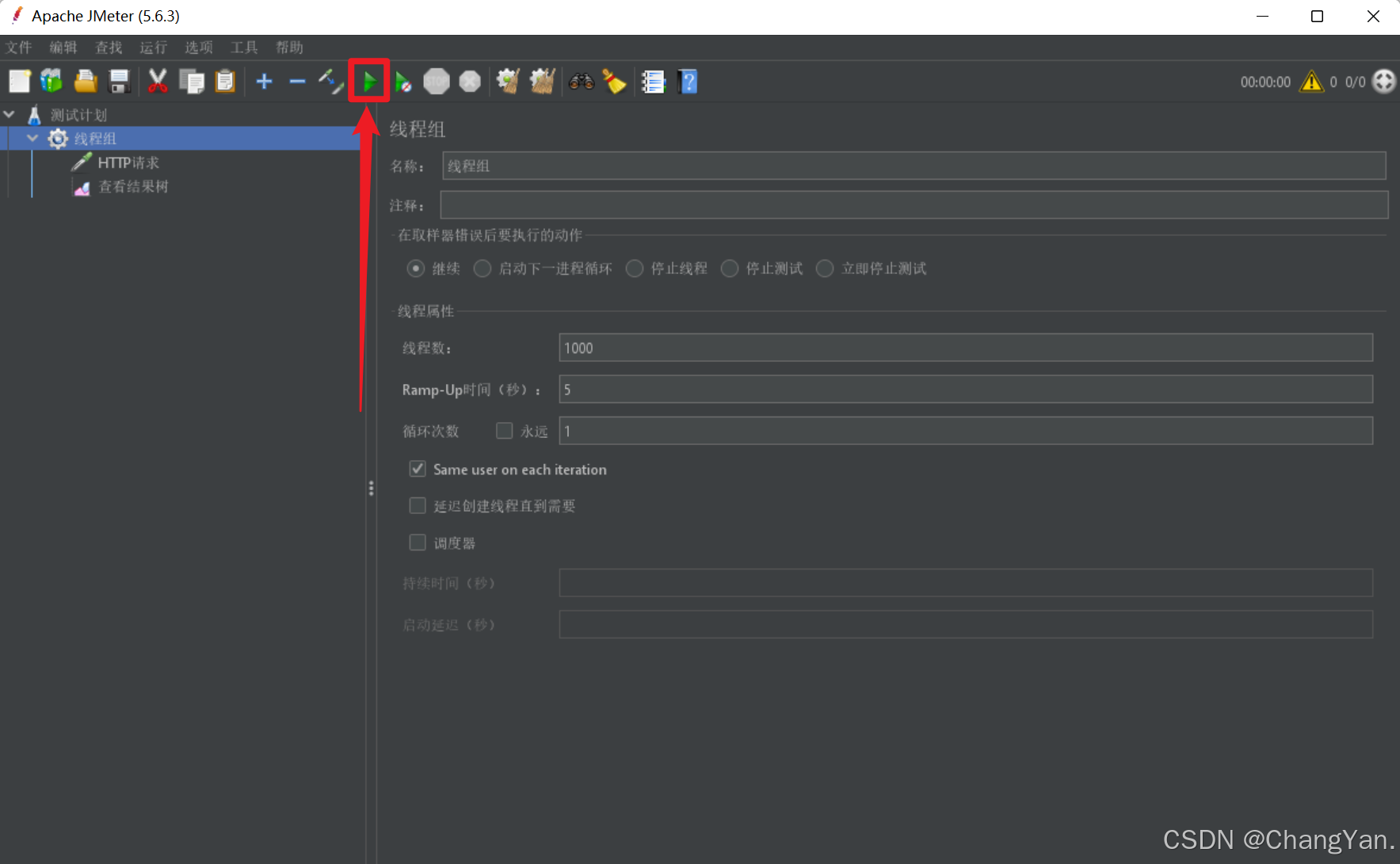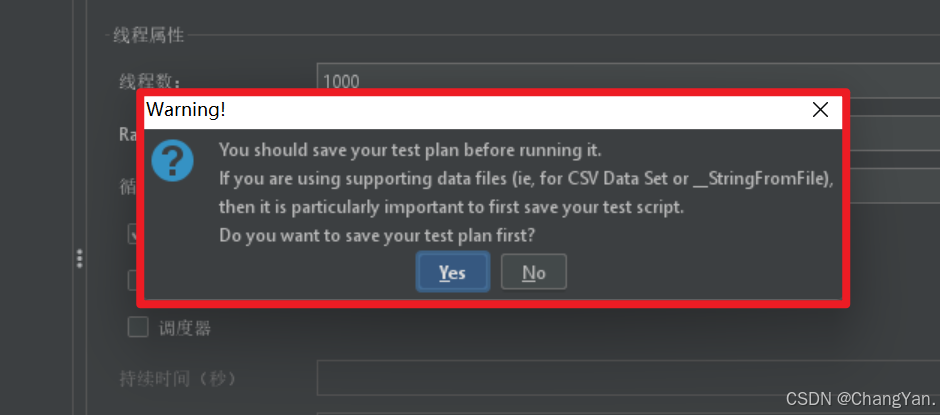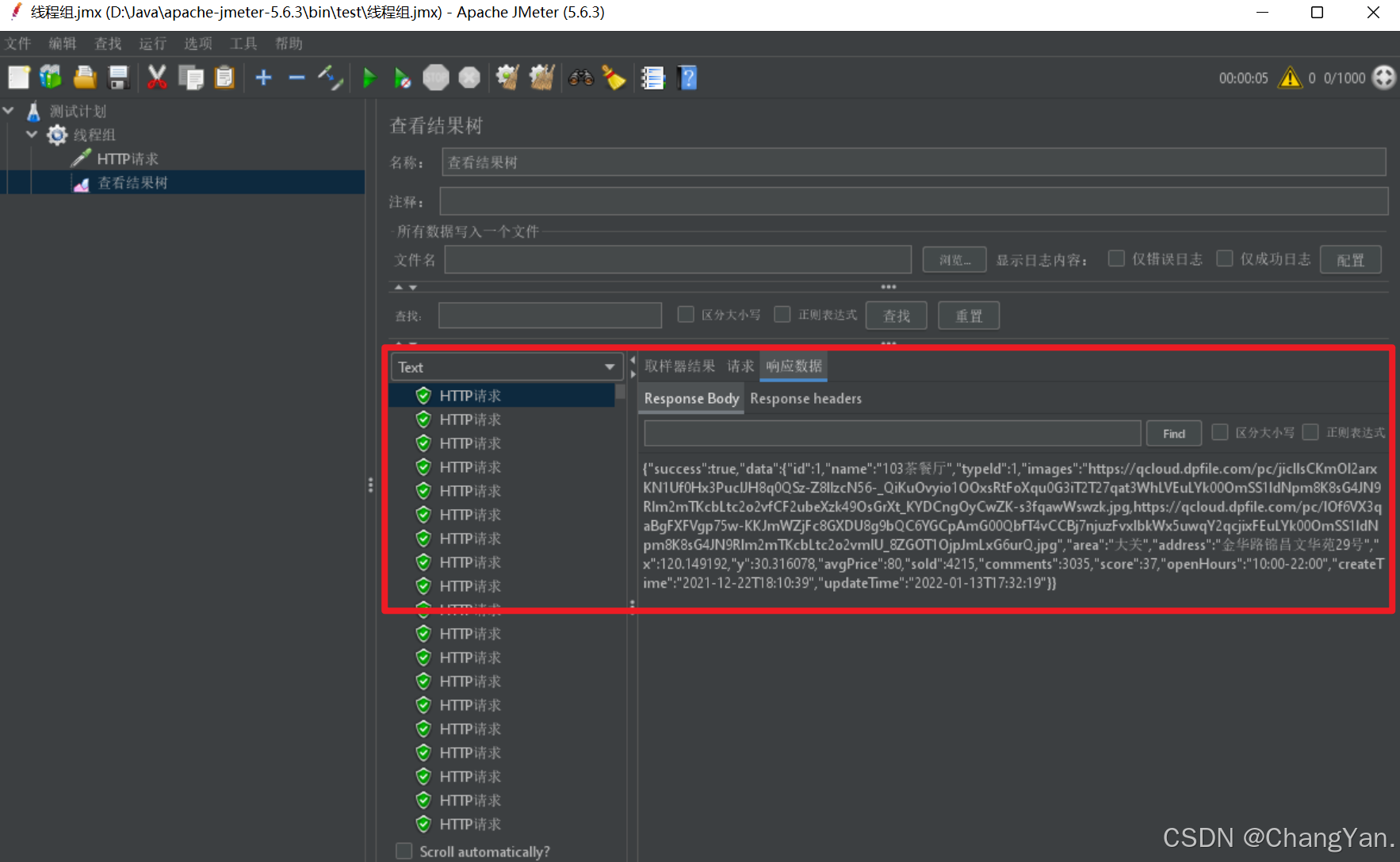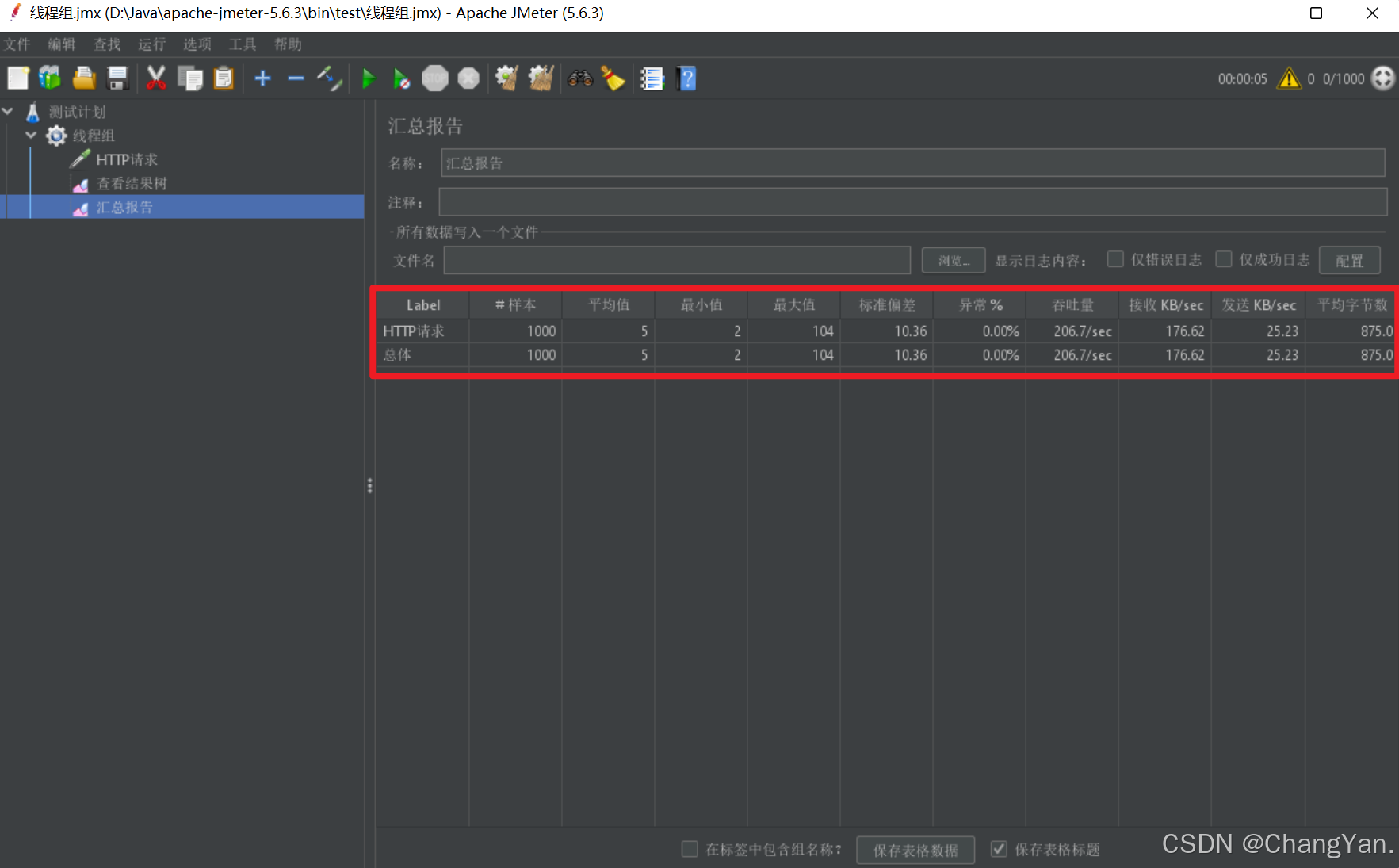JMeter是一款纯Java编写的负载功能测试和性能测试开源工具软件,小巧轻便且免费,逐渐成为了主流的性能测试工具,是每个测试人员都必须要掌握的工具之一。
一、 安装
在运行JMeter之前,首先要确保本机安装了JDK,才能保证 JMeter 的运行环境。
JDK的安装教程请参考本篇文章:https://blog.csdn.net/changyana/article/details/124658070
下面介绍 JMeter 的下载:
官网下载地址:https://jmeter.apache.org/download_jmeter.cgi
选择适合自己电脑环境的安装包(可以通过在控制台中输入java -version查看本机Java版本):
下载完压缩包之后解压,然后可以看到在bin目录下有 jmeter.bat,双击运行。
双击打开之后,可以看到主页,然后发现都是英文,看起来很不方便,可以直接进行汉化设置:找到 bin 目录下的 jmeter.properties
然后搜索language可以看到默认为英文,修改为language=zh_cn,保存之后重启 JMeter。
然后就可以看到已经汉化成功:
二、 测试
1. 添加线程组
右键点击“测试计划” -> “添加” -> “线程(用户)” -> “线程组”
然后设置线程数和时间,我这里设的1000线程数是进行高并发测试,如果没有高并发需求,可以将数字设小点。
线程组参数详解:
- 线程数:虚拟用户数。一个虚拟用户占用一个进程或线程。设置多少虚拟用户数在这里也就是设置多少个线程数。
- Ramp-Up Period(in seconds)准备时长:设置的虚拟用户数需要多长时间全部启动。如果线程数为10,准备时长为2,那么需要2秒钟启动10个线程,也就是每秒钟启动5个线程。
- 循环次数:每个线程发送请求的次数。如果线程数为10,循环次数为100,那么每个线程发送100次请求。总请求数为10*100=1000 。如果勾选了“永远”,那么所有线程会一直发送请求,一到选择停止运行脚本。
- Delay Thread creation until needed:直到需要时延迟线程的创建。
- 调度器:设置线程组启动的开始时间和结束时间(配置调度器时,需要勾选循环次数为永远)
持续时间(秒):测试持续时间,会覆盖结束时间
启动延迟(秒):测试延迟启动时间,会覆盖启动时间
启动时间:测试启动时间,启动延迟会覆盖它。当启动时间已过,手动只需测试时当前时间也会覆盖它。
结束时间:测试结束时间,持续时间会覆盖它。
2. 添加HTTP请求
右键点击“线程组” -> “添加” -> “取样器” -> “HTTP请求”
Http请求主要参数详解:
-
Web服务器
协议:向目标服务器发送HTTP请求协议,可以是HTTP或HTTPS,默认为HTTP
服务器名称或IP :HTTP请求发送的目标服务器名称或IP
端口号:目标服务器的端口号,默认值为80 -
Http请求
方法:发送HTTP请求的方法,可用方法包括GET、POST、HEAD、PUT、OPTIONS、TRACE、DELETE等。
路径:目标URL路径(URL中去掉服务器地址、端口及参数后剩余部分)
Content encoding :编码方式,默认为ISO-8859-1编码,这里配置为utf-8 -
同请求一起发送参数 (点击下方“添加”后出现)
在请求中发送的URL参数,用户可以将URL中所有参数设置在本表中,表中每行为一个参数(对应URL中的 name=value),注意参数传入中文时需要勾选“编码”
3. 添加察看结果树
右键点击“线程组” -> “添加” -> “监听器” -> “察看结果树” ,执行完成后可以看到请求结果。
同地方可以添加一个汇总报告,到时候可以看到吞吐量。
4. 执行测试
点击绿色小箭头按钮即可启动测试,测试之前需要点击小扫把按钮清除之前的调试结果。
然后它会提示你先保存,点击确定并选择需要保存的路径
然后在运行测试的过程中,运行小三角会置灰, 右边会出现运行时间。
5. 查看结果
在查看结果树中可以看到请求结果。
在汇总报告中可以看到吞吐量。